تنظیمات سایر اشخاص نرم افزار آموزشگاه فنی و حرفه ای
سایر تنظیمات
نکته بسیار مهم :
دقت داشته باشید پس از انجام هرگونه تغییرات در قسمت تنظیمات آموزشگاه بایستی بر روی دکمه در پایین صفحه کلیک شود در غیر این صورت ویرایش های لازم اعمال نخواهد شد.
در این قسمت تنظیمات مهم مورد نیاز آموزشگاه ها تعریف می شود.
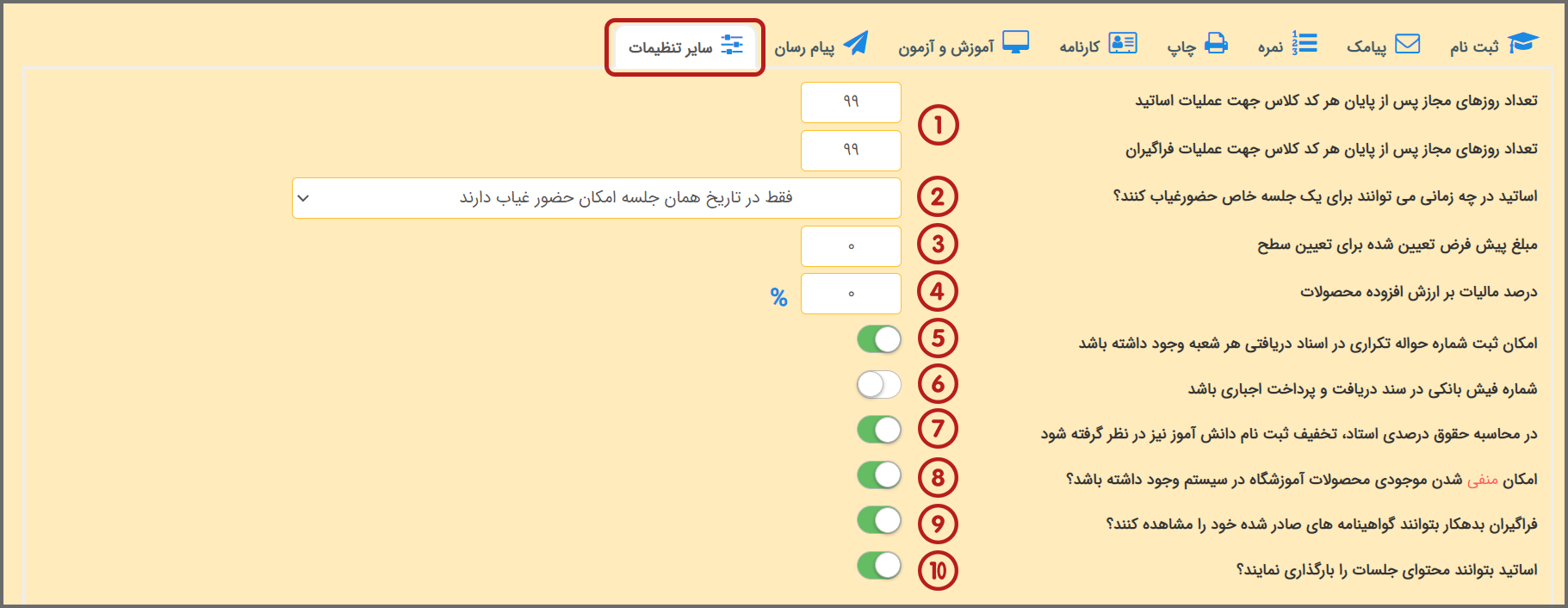
پس از اتمام جلسات یک کد کلاس، درصورت نیاز می توانید مدت زمان دسترسی اساتید به عملیات کد کلاس جهت ثبت مواردی از جمله نمره، حضور و غیاب و ... را تعیین نمائید. از این طریق می توان این امکان را در اختیارشان قرار داد.
دقیقا همان کاربرد گزینه قبل برای فراگیران نیز وجود دارد.
برای این قسمت دو حالت در نظر گرفته شده (که در تصویر زیر مشاهده می کنید)، اول اینکه اساتید بتوانند در هر زمانی حضور و غیاب را انجام دهد که این کار منطقی نیست و بهتر است محدودیتی اعمال شود.
دوم اینکه می توانند فقط در تاریخ همان جلسه حضور و غیاب را انجام دهند یعنی اگر از آن تاریخ گذشته باشد در پنل استاد دکمه (حضور و غیاب) غیرفعال می شود.

زمانی که شما برای یک شخص به صورت دستی تعیین سطح انجام می دهید اگر بخواهید می توانید در این قسمت مبلغی برای اینکار در نظر بگیرید.
در این قسمت شما می توانید برای محصولات درصد مالیات بر ارزش افزوده تعیین کرده تا در فاکتورها به طور خودکار اعمال شود و نیازی نباشد به صورت دستی وارد شود(مطابق تصویر زیر).
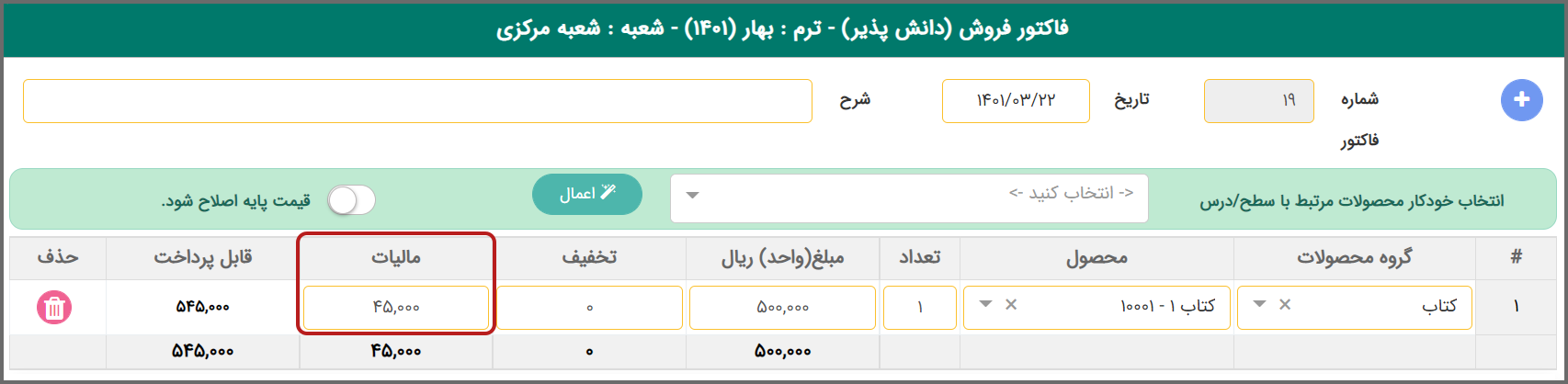
این قسمت جلوی امکان ثبت شماره حواله تکراری در اسناد دریافتی مربوط به هر شعبه را می گیرد.
بعنوان مثال همانند تصویر زیر اگر برای سند دریافت از افزودن فیش بانکی استفاده کنید شماره فیش بهتر است که تکراری نباشد.
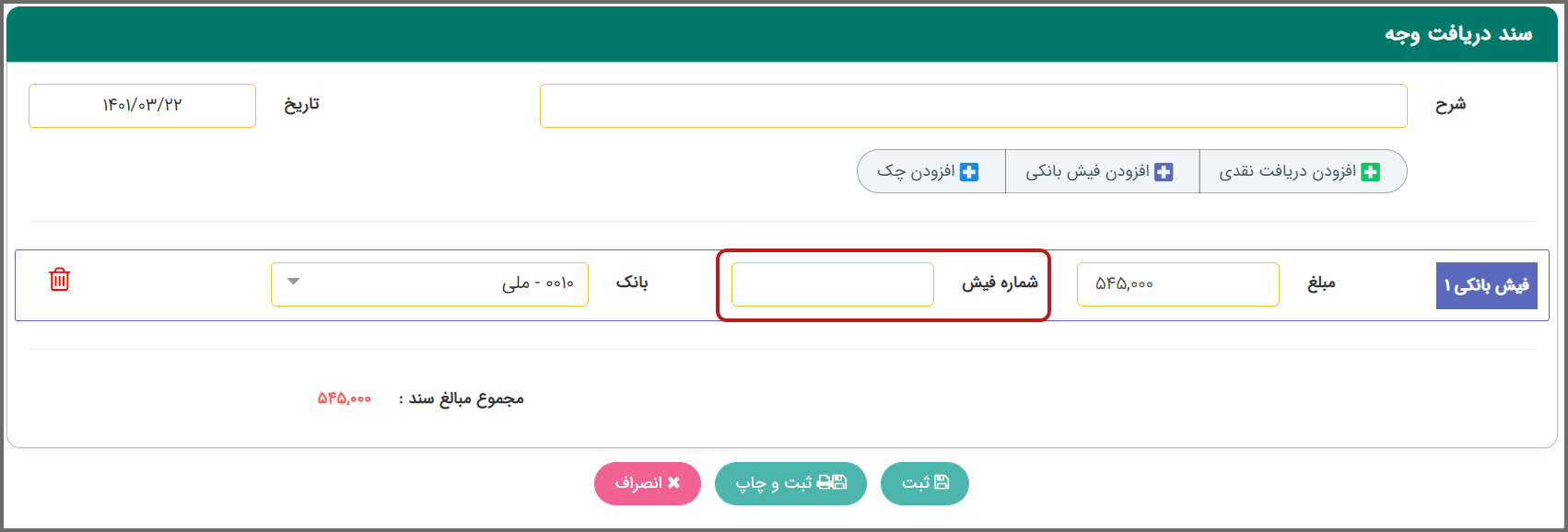
اگر این گزینه فعال باشد در سندهای پرداخت و دریافت تا زمانی که شماره فیش وارد نشود امکان ثبت آن وجود ندارد و دکمه های و غیر فعال می شود.
این قسمت تنظیماتی برای محاسبه حقوق استاد به صورت درصدی می باشد. اگر برای یک کد کلاس تخفیف در نظر بگیرید با غیرفعال بودن این گزینه، حقوق استاد از مبلغ کل ثبت نام بدون در نظر گرفتن تخفیف محاسبه می شود.

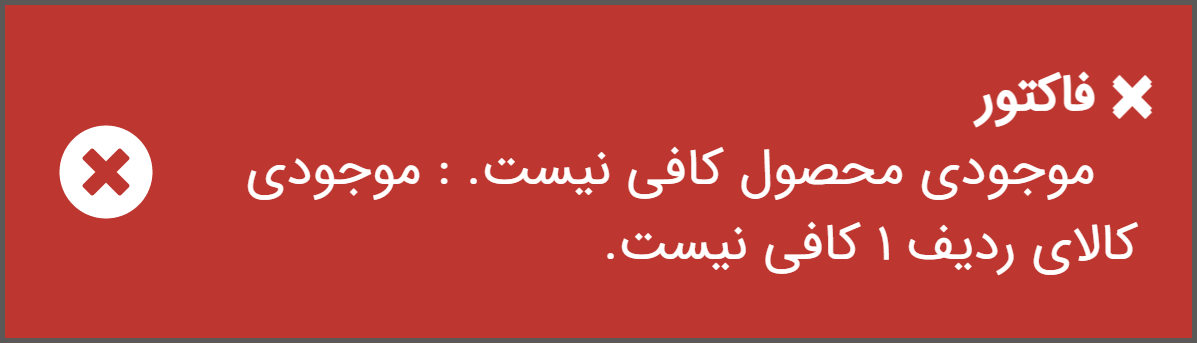
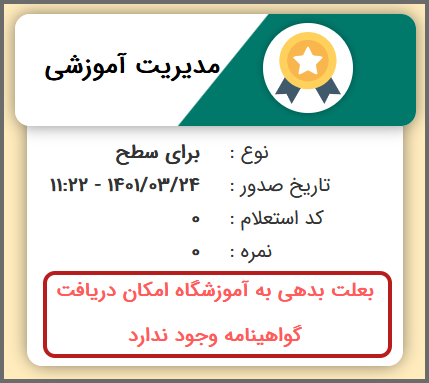
با فعال بودن این گزینه اگر محصول شما موجودی نداشته باشد فاکتور فروش ثبت شده و در قسمت "اطلاعات پایه > محصولات" موجودی محصول شما منفی می شود.

اما اگر غیر فعال باشد فاکتور فروش ثبت نمی شود و با خطا مواجه خواهید شد.
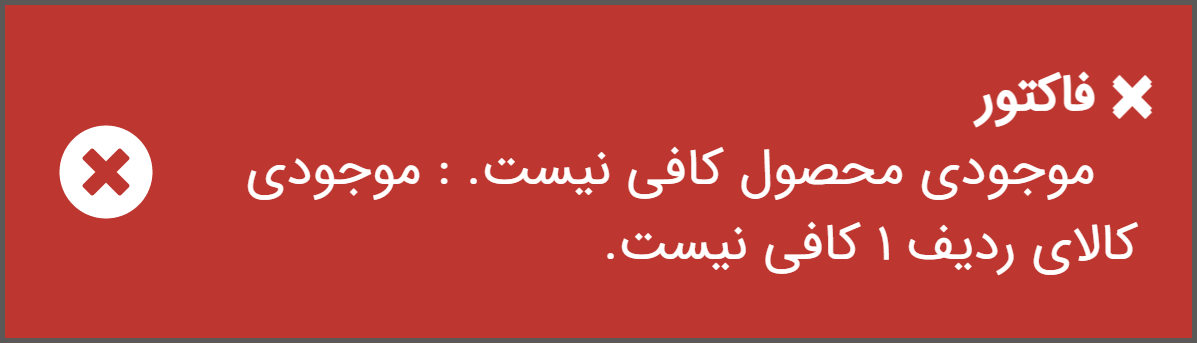
این تنظیم می تواند از دریافت گواهینامه فراگیران بدهکار جلوگیری کند. زمان ورود به قسمت گواهینامه ها مطابق تصویر زیر خطا می دهد.
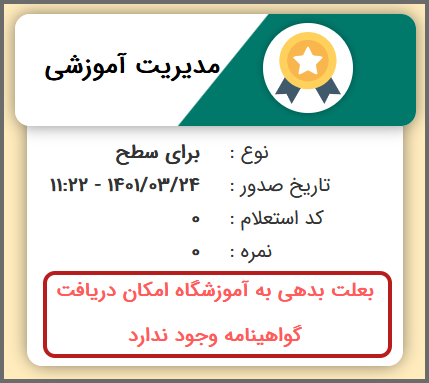
با فعال کردن این گزینه امکان دسترسی به مدرس را برای بارگذاری محتوای جلسه ایجاد می کنید.
صفحه لاگین
در این قسمت به برخی از تنظیمات صفحه لاگین می پردازیم.

آموزشگاه هایی که اپلیکیشن اختصاصی دارند می توانند آدرس دانلود آن را در این کادر وارد کنند تا در صفحه لاگین ثبت شود.
با فعال بودن این گزینه و قرار گرفتن دکمه در صفحه لاگین (که در تصویر زیر نمایش داده شده است)، این امکان را ایجاد می کنید که فراگیران جدید بتوانند خودشان در آموزشگاه ثبت نام کنند.
از طریق این قسمت نیز می توانید عنوان دکمه ای که در قسمت قبل فعال کرده اید را تغییر دهید.
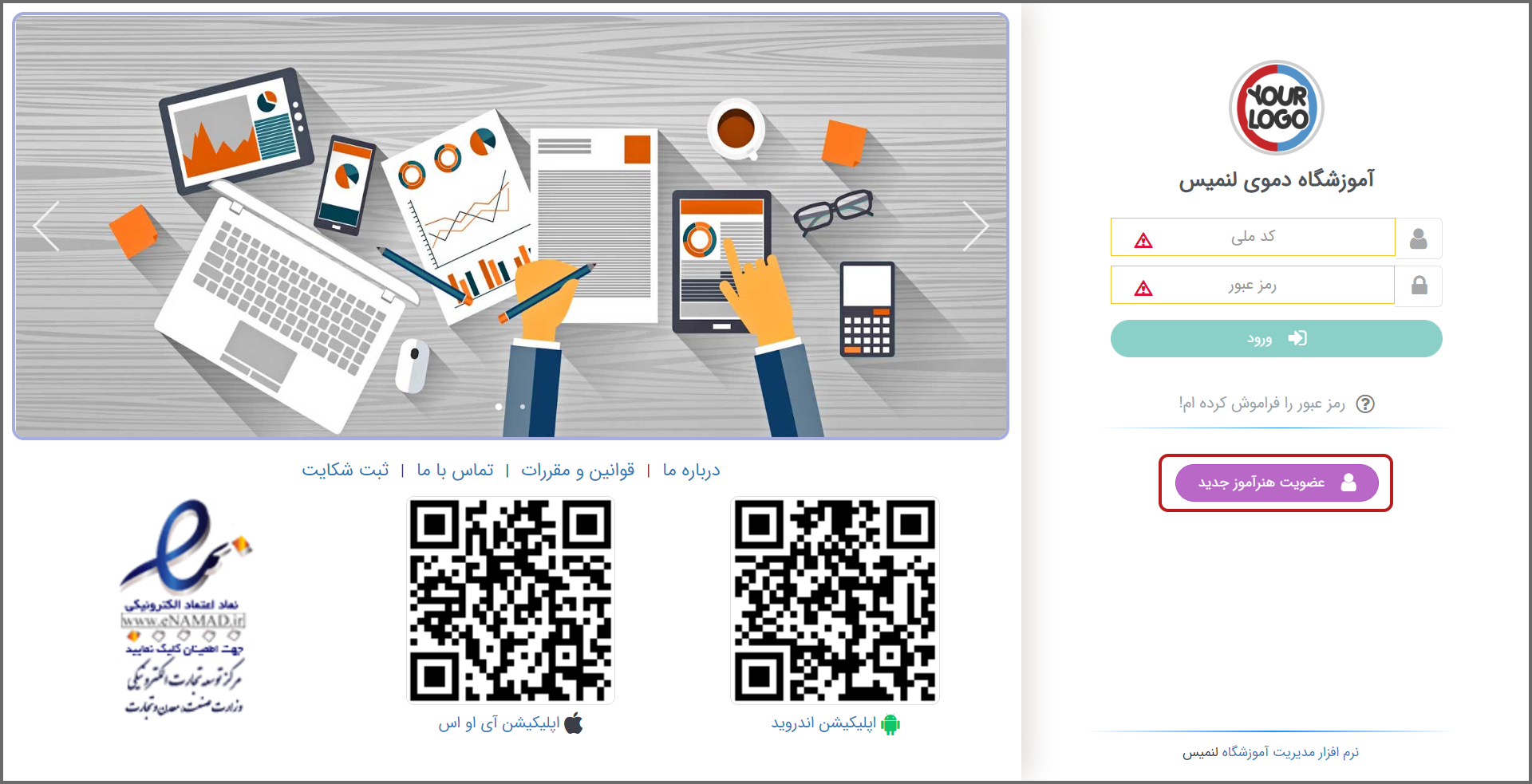
با فعال یا غیرفعال کردن این گزینه می توانید تصمیم بگیرید کد QR اپلیکیشن های اندروید و آی او اس در صفحه لاگین نمایش داده شود یا خیر.